이 안내서에서 당신은 성공적으로 Printify를 Shopify 계정과 연결하는 방법을 상세히 배우게 될 것입니다. 이 두 플랫폼의 통합은 Printify를 통해 생성된 Print-on-Demand 제품을 Shopify 스토어에서 판매할 수 있게끔 합니다. 프로세스를 매끄럽고 효율적으로 진행하기 위한 단계별 지침을 제공받게 될 것입니다.
주요 포인트
Printify를 Shopify와 연결하려면 Shopify-URL을 입력하는 등 몇 가지 간단한 단계를 따라야 합니다. 연결 후 Printify에서 제품을 생성하여 직접 Shopify 스토어로 전송할 수 있습니다.
단계별 안내
먼저 Printify 계정에 로그인해야 합니다. 메인 페이지에서 오른쪽 상단에 아래로 향한 작은 버튼이 있는 것을 볼 수 있습니다. 이 버튼을 클릭하여 스토어 관리 옵션을 엽니다.
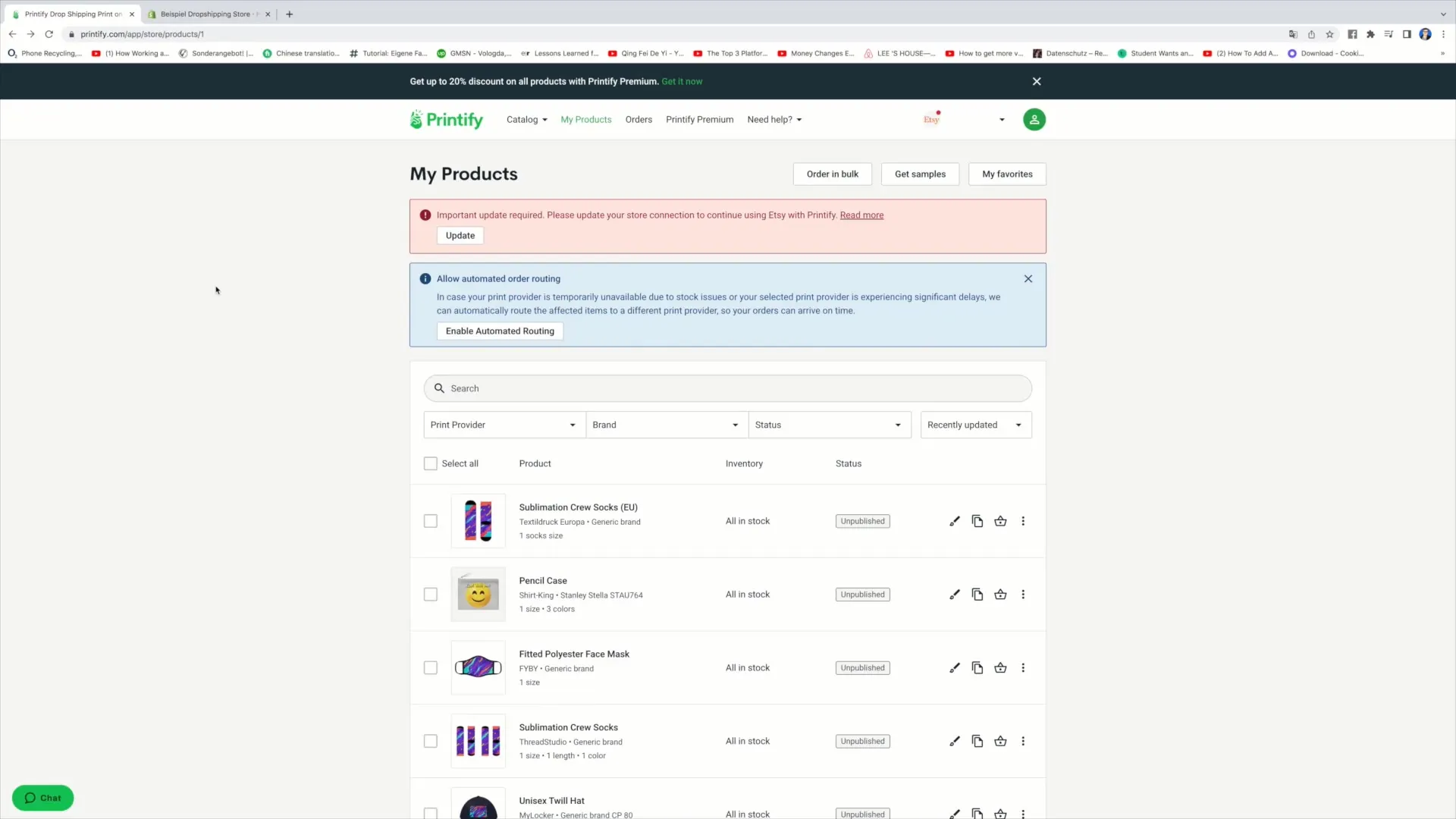
이제 다양한 옵션을 볼 수 있습니다. 연결한 스토어의 개요를 보려면 "내 스토어 관리"를 클릭하십시오. 이미 스토어를 연결한 경우 여기에서 확인할 수 있습니다. 예를 들어 이미 Etsy 스토어와 예시 T-Shirt 스토어가 연결되어 있는 상태일 수 있습니다. 그러나 새 스토어를 추가하려면 간단히 "새 스토어 추가"를 클릭하십시오.
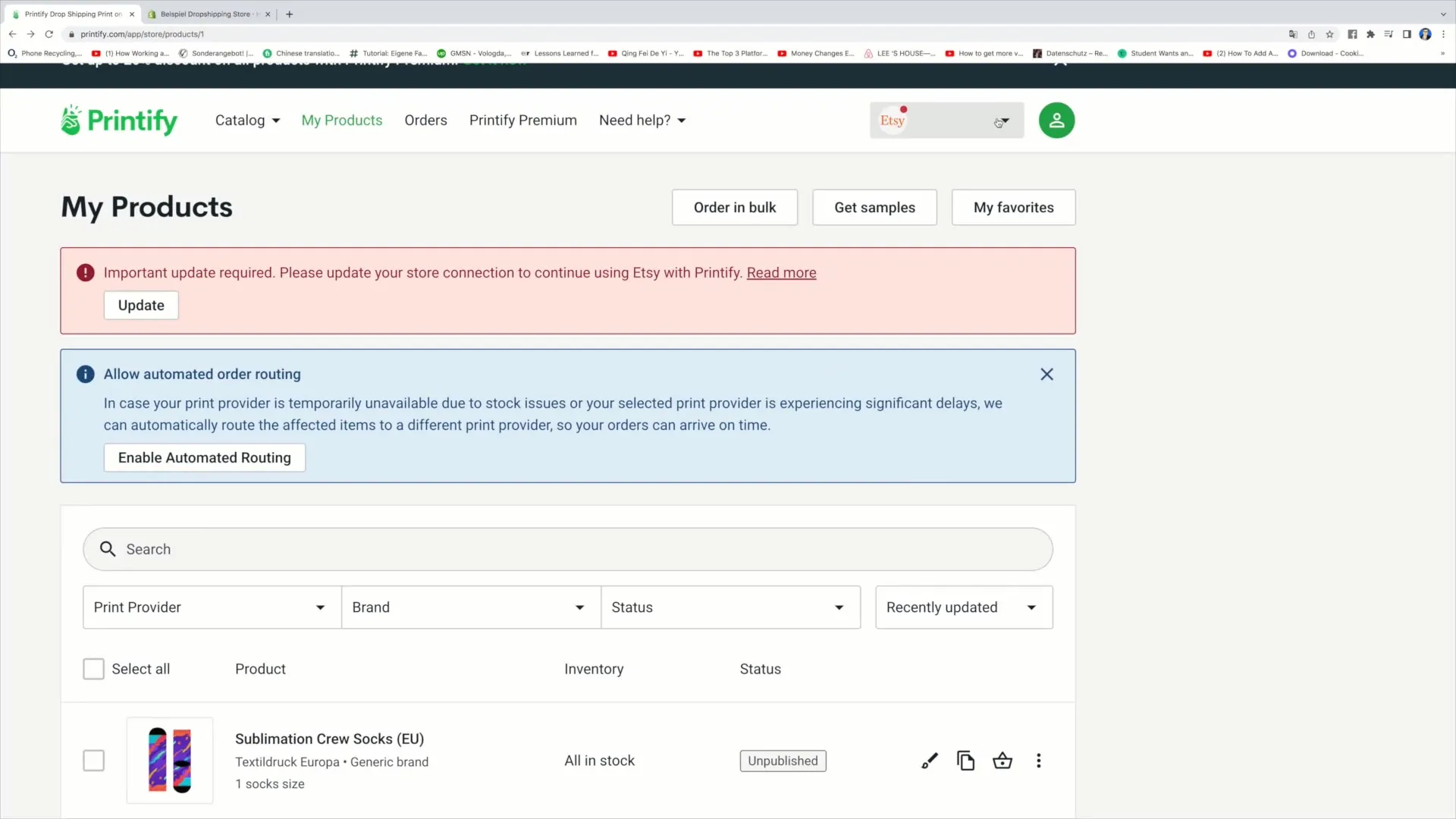
이제 "Shopify" 옵션을 선택하여 새 스토어와 연결합니다. Squarespace, eBay 또는 WooCommerce와 같은 다른 플랫폼과도 연결 가능하지만 이 튜토리얼에서는 Shopify에 집중할 것입니다.
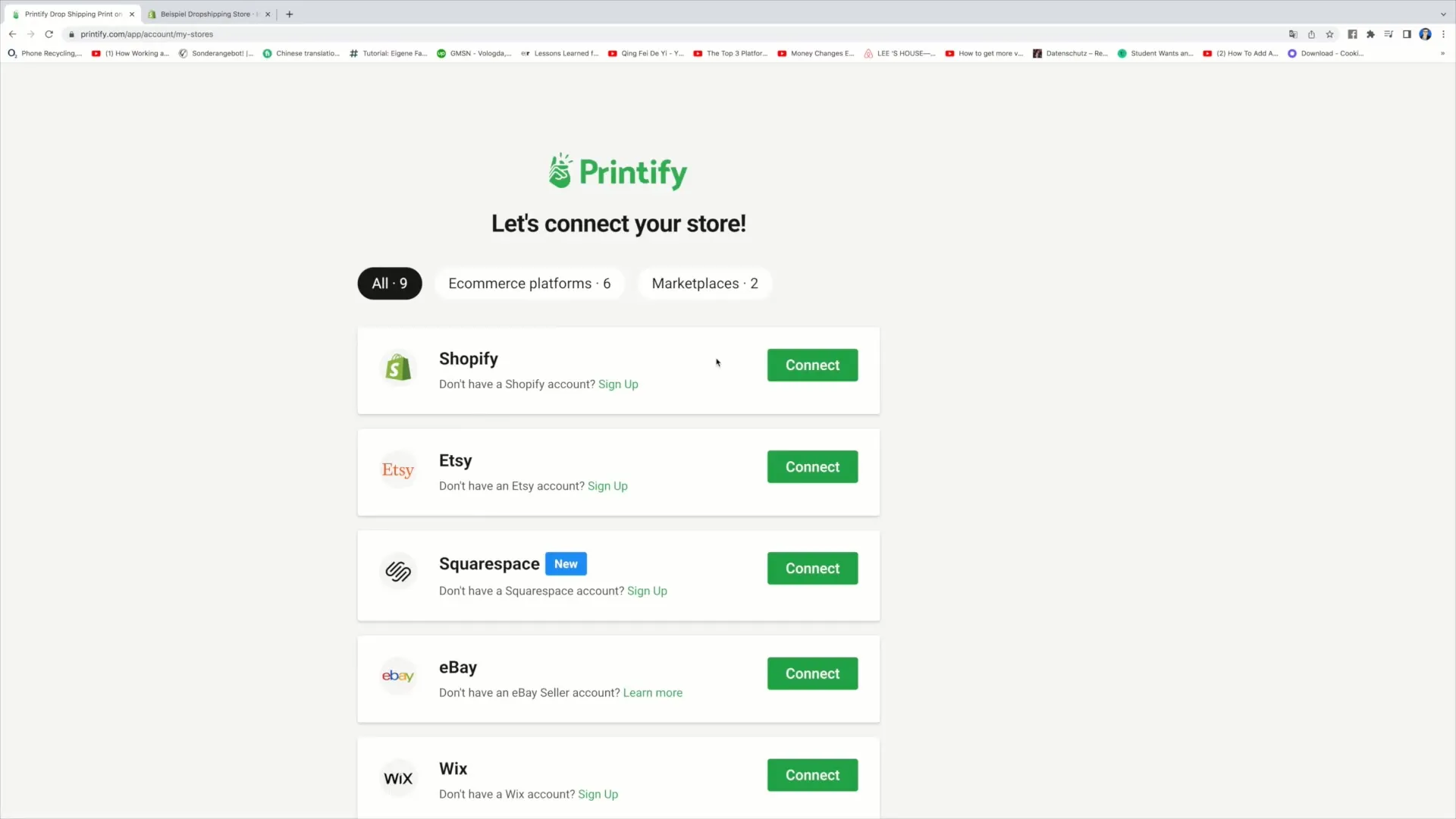
"연결"을 클릭한 후 이제 Shopify 스토어의 URL을 입력해야 합니다. 해당 URL을 찾으려면 Shopify 계정으로 돌아가서 브라우저 상단 주소 표시줄에 표시된 URL을 복사하십시오. 예를 들어 "example-dropshipping-store.myshopify.com"과 같을 수 있습니다.
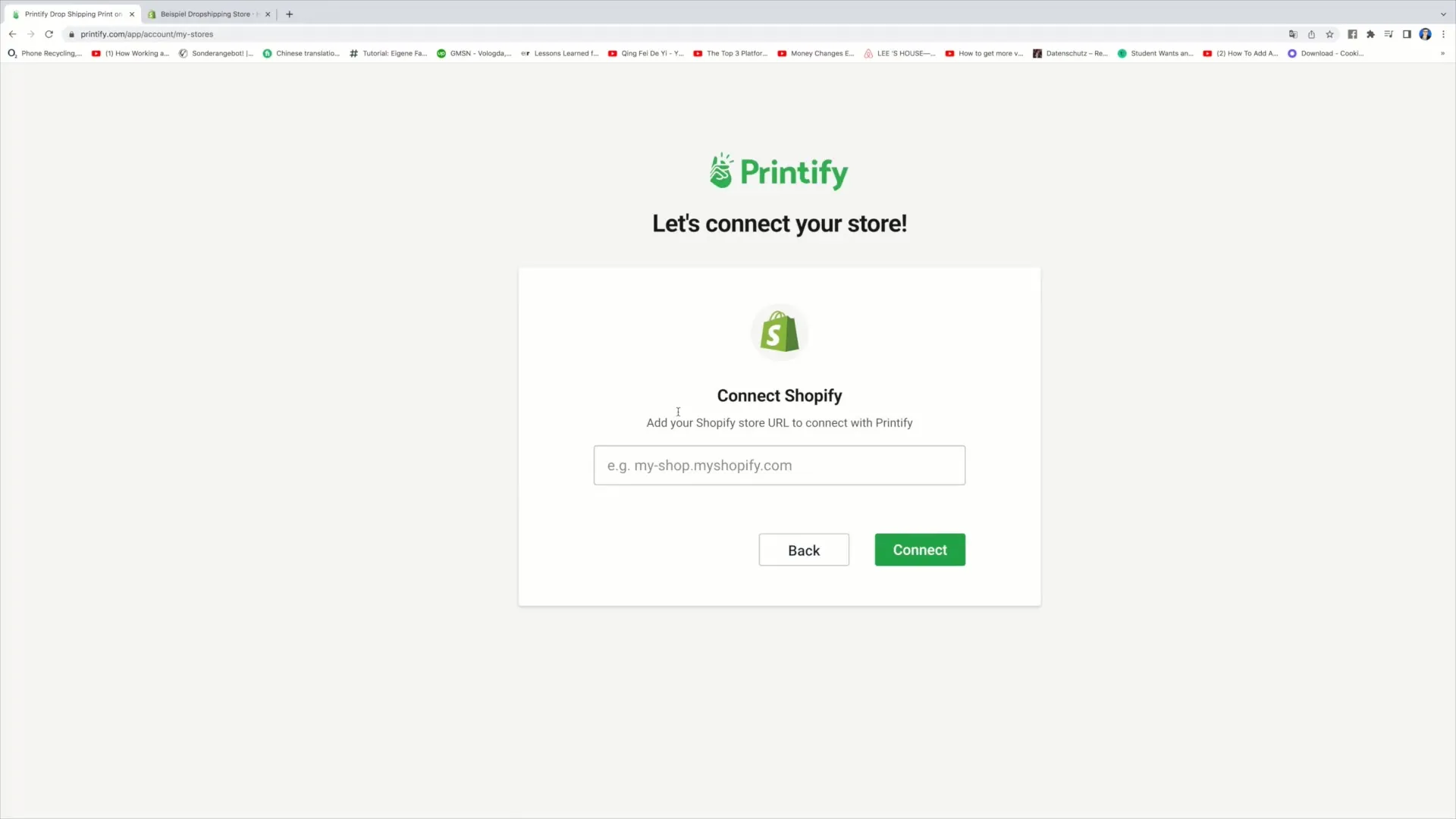
Printify에 해당 URL을 입력하고 "연결"을 클릭하십시오. 연결이 완료되기까지 시간이 소요될 수 있습니다. 성공적으로 연결되면 Shopify 스토어가 연결되었다는 확인을 받게 될 것입니다.
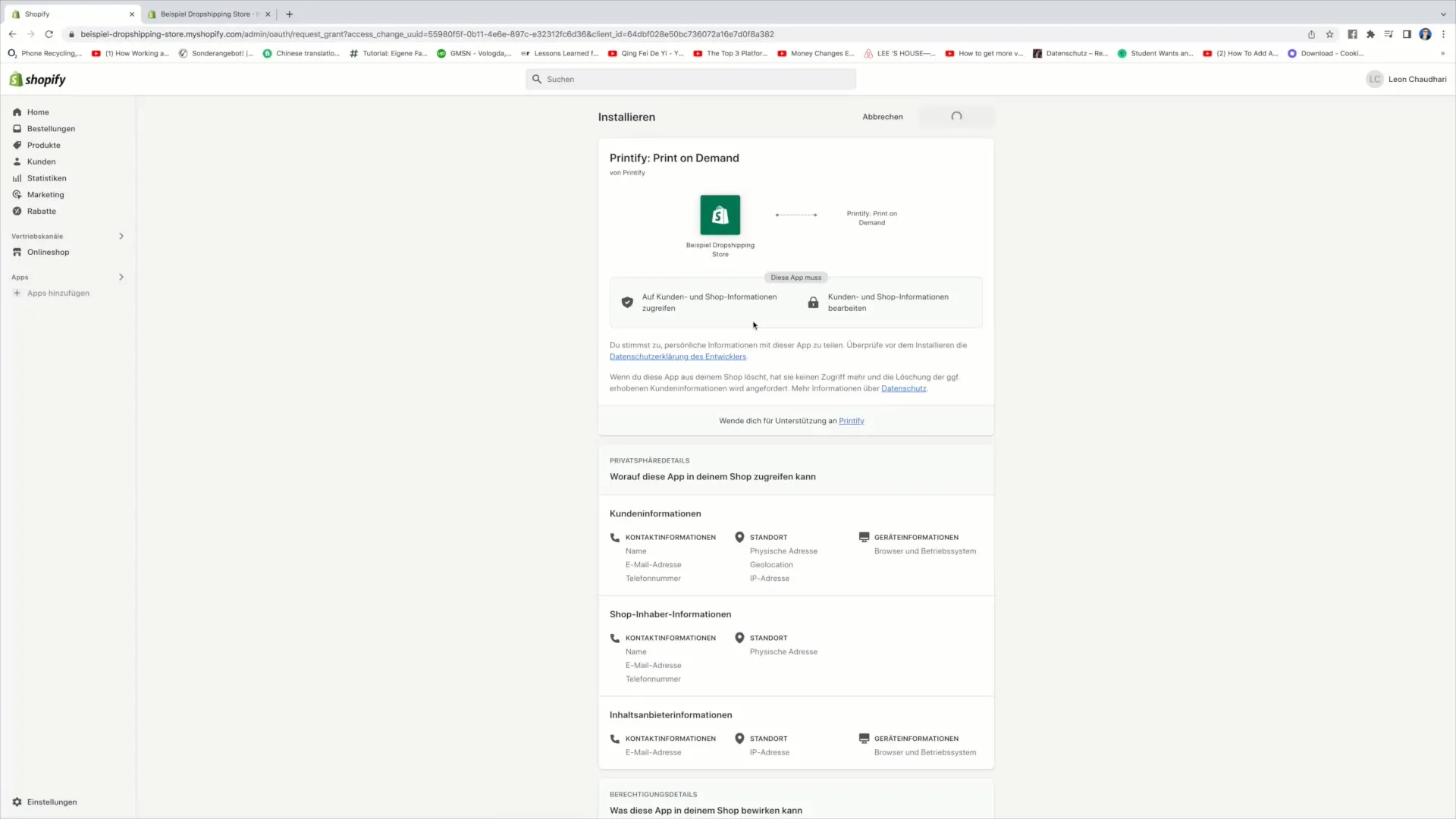
Printify는 reibungslos 작동하기 위해 Shopify 계정의 특정 정보에 액세스해야 합니다. 필요한 권한을 Printify에 부여하려면 "앱 설치"를 클릭하십시오.
앱을 설치한 후 연결이 완료됩니다. "계속" 옵션을 선택하고 "계속"을 여러 번 클릭하여 로그인을 완료합니다. 이제 Printify 사용자 인터페이스가 직접 Shopify 스토어에 활성화됩니다.
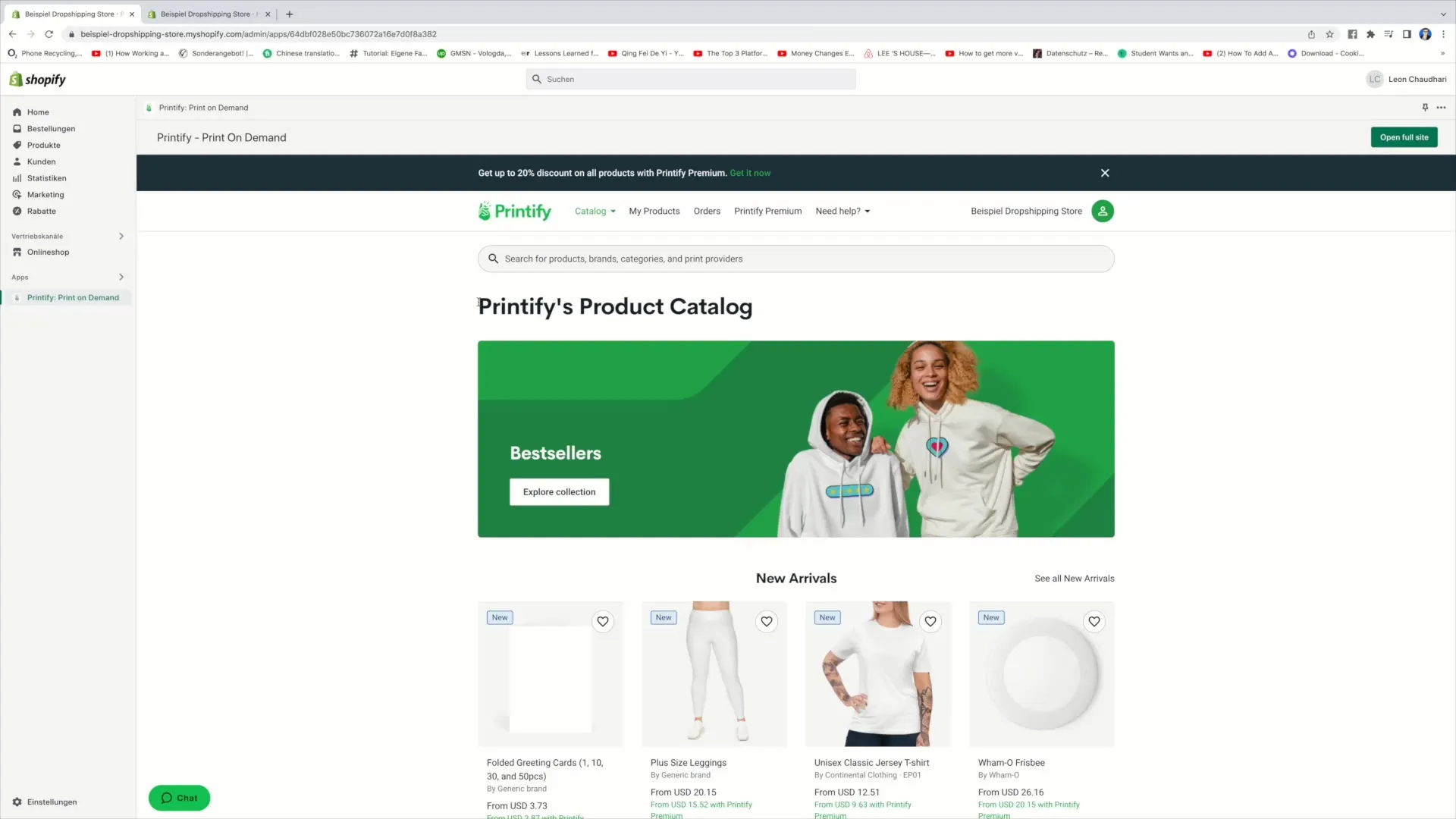
이제 Printify 내에서 제품을 만들고 이를 쉽게 Shopify 스토어로 전송할 수 있습니다. 이제 Shopify 스토어에서 제품을 제공할 준비가 되었습니다.
요약
이 안내서에서는 당신이 단계별로 Shopify 계정을 Printify와 연결하는 방법을 배웠습니다. 이 통합을 통해 제품을 효과적으로 관리하고 판매할 수 있습니다.
자주 묻는 질문
Printify를 Shopify 계정과 어떻게 연결할 수 있나요?Printify를 Shopify와 연결하려면 Printify 계정에 로그인하여 "내 스토어 관리"를 클릭하고 Shopify 옵션을 선택하고 Shopify-URL을 입력하십시오.
Printify 및 Shopify를 연결하려면 무엇이 필요한가요?Printify 계정, Shopify 계정 및 Shopify 스토어의 URL이 필요합니다.
Printify를 다른 플랫폼과 연결할 수 있나요?네, Printify는 Etsy, Squarespace, eBay 및 WooCommerce와 같은 다른 플랫폼과도 연결할 수 있습니다.


